Cách nhập khuyến mãi trực tiếp lên đơn hàng trước khi lên đơn đặt hàng trên POS
GoSELL phiên bản 3.6 đã cho phép nhà bán hàng nhập trực tiếp mã giảm giá, giảm theo số tiền hoặc theo phần trăm vào đơn đặt hàng trên hệ thống POS. Điều này tạo thuận tiện khi bạn không cần phải nhớ mã giảm giá và có thể chủ động áp dụng giảm giá cho đơn hàng của khách. Để có thể nhập trực tiếp mã giảm giá vào đơn hàng, thực hiện theo các bước sau.
Bước 1: Đăng nhập vào trang quản trị GoSELL theo đường link: https://admin.gosell.vn/login
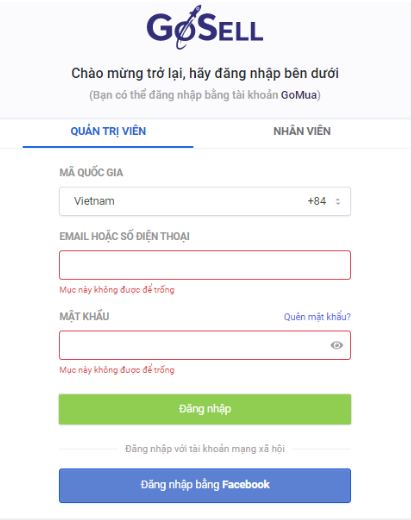
Bước 2: Vào phần “ Đơn hàng” chọn POS – Bán hàng tại quầy
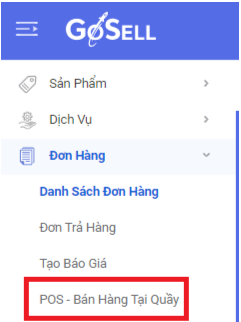
Bước 3: Tiếp theo, bạn điền tên sản phẩm vào ô tìm kiếm
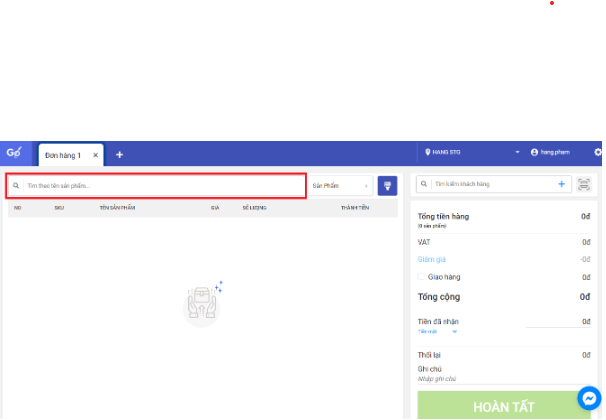
Bước 4: Nhấn chọn vào sản phẩm bạn muốn tạo đơn hàng
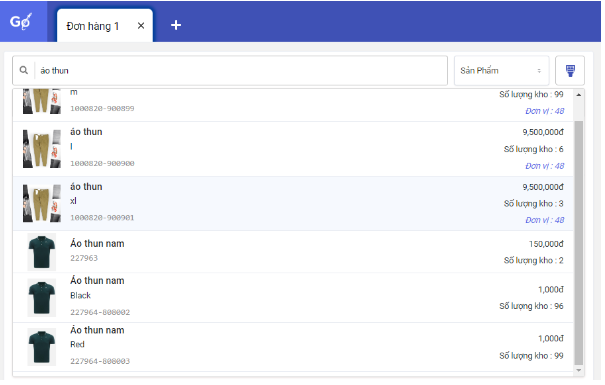
Bước 5: Bên cột phải, chọn vào phần “Giảm giá”
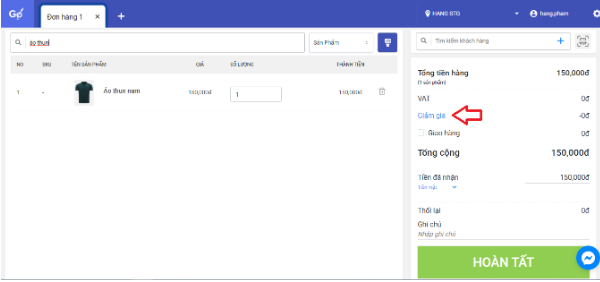
Bước 6: Trong bảng xổ xuống, bạn chọn hình thức giảm giá gồm:
- Mã giảm giá (ghi ra mã giảm giá bạn nhớ)
- Số tiền giảm (ví dụ 50,000 đồng)
- Giảm theo % (ví dụ 20%)
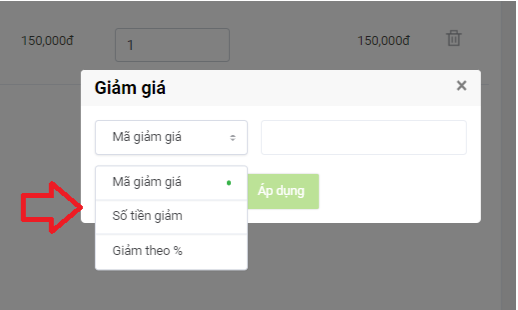
Bước 7: Sau khi chọn được hình thức giảm giá, nhấn vào “Áp dụng”. Ví dụ ở hình dưới, chọn giảm giá theo số tiền: 50,000 đồng.
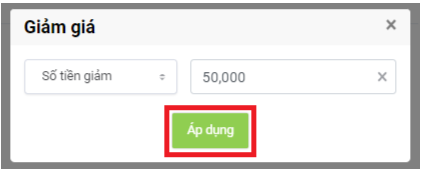
Bước 8: Sau khi chọn xong, bạn bấm vào nút “Hoàn tất” để hoàn thành đơn hàng có áp dụng giảm giá.
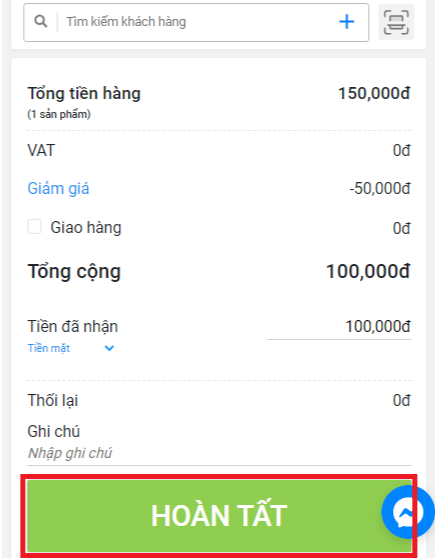
Như vậy qua bài viết này bạn đã biết cách nhập khuyến mãi, giảm giá trước khi lên đơn đặt hàng tại quầy – POS. Chúc bạn thao tác thành công

